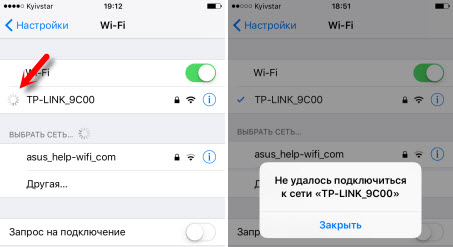В этой статье мы рассмотрим решения различных проблем, возникающих при подключении iPhone или iPad к сети Wi-Fi. Нередко мы получаем вопросы в комментариях. Некоторые из вопросов, которые нам задают в комментариях, включают «Что делать, если мой iPhone не подключается к Wi-Fi», «Что делать, если мой iPad не подключается к домашней сети» и «Что делать, если я подключился к сети Wi-Fi, но не могу пользоваться Интернетом». Сегодня я хотел бы более подробно ответить на эти и другие вопросы.
Я пользуюсь iPhone чуть больше года, а iPad — более трех лет, и у меня никогда не было проблем с подключением к беспроводной сети. Действительно, я не часто подключаюсь к новым сетям. Большую часть времени мое устройство всегда подключено к домашней сети Wi-Fi или я использую мобильный интернет. Бывали случаи, когда интернет не работал, но это было на всех моих устройствах, и проблема была в моем маршрутизаторе или провайдере.

В наши дни города переполнены сетями Wi-Fi. Магазины, кафе, клубы, гостиницы, подземные торговые центры или даже открытые беспроводные сети в городе. И во многих случаях ваш iPhone не подключается к этим сетям. Но часто он также не подключается к домашнему маршрутизатору. Мы также часто видим сообщения о том, что iPhone не может подключиться к беспроводным сетям в подземных торговых центрах. Вы получите сообщение «небезопасное соединение». Мы будем работать и над этим.
Может пригодиться: Wi-Fi в iOS 11: не включается, не выключается, не удается подключиться и другие проблемы
Этот учебник будет работать на всех моделях мобильных телефонов (iPhone 7, iPhone 6, 5, 5S и т.д.) и планшетах Apple. Также не имеет значения, какой у вас маршрутизатор — Mikrotik, TP-Link, D-Link, ASUS и т.д. Однако, по моим наблюдениям, мобильные устройства Apple не очень хорошо работают с маршрутизаторами Mikrotik. Если вы не можете успешно подключиться к чужой сети, вы не можете изменить настройки маршрутизатора. Это может быть необходимо сделать.
Вот некоторые возможные решения следующих проблем и ошибок
- На iPhone или iPad появляется сообщение об ошибке «Не удалось подключиться к сети». Вероятно, один из самых популярных. Или если соединение занимает много времени (постоянно). Значок рядом с именем сети вращается.

- Если при подключении к Wi-Fi появляется сообщение «Неверный пароль».
- Невозможно подключиться к Wi-Fi и получить ошибку «Небезопасная сеть» или «Небезопасное соединение». В том числе под землей.
- Когда переключатель Wi-Fi неактивен. iPhone не может включить Wi-Fi.
- Подключение к беспроводной сети есть, но интернет недоступен и отображается сообщение «Не подключен к интернету».
- Это решение для случаев, когда iPhone не подключается к сети Wi-Fi автоматически.
- Проблема, когда одна или все сети Wi-Fi не отображаются на вашем устройстве iOS, не решена. Мы уже подробно обсуждали эту тему в статье «Что делать, если iPhone (iPad) не показывает сети Wi-Fi», пожалуйста, обратитесь к той статье. Что мы можем сказать сразу, так это то, что если вы не видите сеть и нет крышки, то, скорее всего, это аппаратная неисправность и ее нужно ремонтировать в сервисном центре.
- Многие люди также жалуются, что их iPhone не подключается к сети Wi-Fi ноутбука. С этим можно столкнуться при совместном использовании интернета с компьютера. В этом случае проблема заключается не в телефоне или планшете, а в настройках точки доступа на самом компьютере. О решении этой проблемы мы писали здесь.
Перво-наперво
- Перезагрузите устройство iOS. Одновременно нажмите и удерживайте клавишу Home и кнопку питания. Также, если у вас есть доступ к маршрутизатору, перезагрузите его (выключите и включите питание). Пожалуйста, обратитесь к «Инструкции: Как подключить iPad к Интернету по Wi-Fi», чтобы выполнить подключение. на iPhone точно так же. Если это не поможет, мы рассмотрим другие решения.
- Выясните, в чем заключается проблема. Для этого попробуйте подключить другие устройства к своей (или чужой) сети. Возможно, некоторые из этих вещей можно сделать. Затем посмотрите, можете ли вы использовать на них интернет. Если другие устройства также испытывают проблемы с подключением к Интернету или доступом к нему, то, скорее всего, проблема в маршрутизаторе или провайдере. О том, как настроить маршрутизатор, мы расскажем позже. Вы также можете попробовать подключить iPhone к другой сети. Если устройство не подключается ни к одной сети Wi-Fi, выполните сброс сети (подробнее об этом позже).
- Пробуем «забыть сеть» на iPhone/iPad и подключится к Wi-Fi заново
- Делаем полный сброс настроек сети на iOS-устройстве
- Что можно попробовать сменить в настройках роутера?
- Если iPhone не подключается к Wi-Fi роутеру и пишет что «Неверный пароль»
- Предупреждение: «Небезопасная сеть»
- «Нет подключения к интернету» на iPhone и iPad
- Удаляем конфигурацию VPN на iPhone
- Решения других проблем с Wi-Fi
Пробуем «забыть сеть» на iPhone/iPad и подключится к Wi-Fi заново
Функция «Забыть эту сеть» часто оказывается полезной для решения различных проблем с подключением. Это особенно полезно, если вы изменили настройки маршрутизатора, а устройство по-прежнему не подключается. Например, после изменения пароля для сети Wi-Fi. После этого вы можете получить сообщение об ошибке «Не удалось подключиться к сети», или вы можете быть постоянно подключены.
Просто зайдите в настройки Wi-Fi и нажмите на сеть, с которой возникают проблемы. Затем выберите пункт «Забыть эту сеть» и нажмите кнопку «Забыть», чтобы проверить, работает ли она.
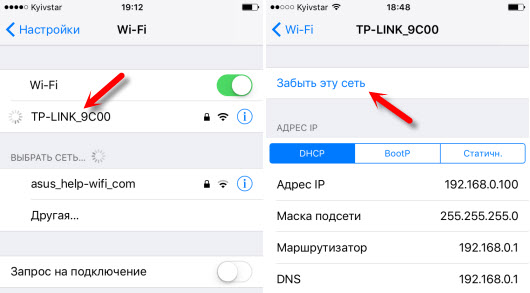
Затем попробуйте снова подключиться, используя свой пароль.
Делаем полный сброс настроек сети на iOS-устройстве
Еще одно решение, которое может полностью удалить все сетевые настройки на iPhone, устранить многие проблемы, связанные с подключением к интернету, и восстановить Wi-Fi.
В Настройках перейдите в Общие — Сброс и нажмите на Сброс сетевых настроек. Затем подтвердите сброс.
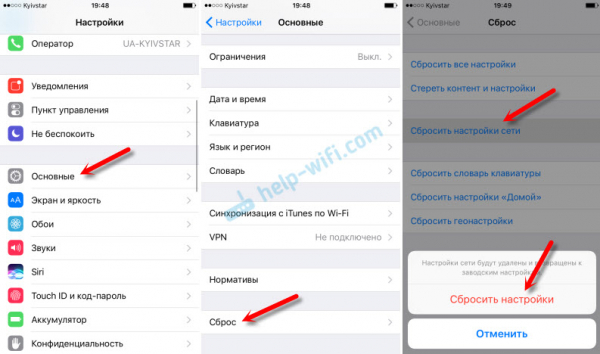
Затем попробуйте подключить iPad или iPhone к сети Wi-Fi. Если проблема сохраняется, и вы не хотите подключаться, это, вероятно, связано с настройками вашего маршрутизатора (вы, вероятно, уже перезагрузили его).
Что можно попробовать сменить в настройках роутера?
В настройках маршрутизатора попробуйте изменить такие параметры, как регион, режим, канал, ширина канала и тип шифрования.
Для этого зайдите в настройки маршрутизатора. Большинство этих параметров можно изменить в «Настройках Wi-Fi»; в качестве примера возьмем маршрутизатор TP-Link.
Компания Apel рекомендует установить следующие параметры
- Регион: Установите регион. В некоторых случаях установка региона США будет более эффективной.
- Режим: Для сетей 2,4 ГГц выберите 802.11b/g/n (смешанный); для частот 5 ГГц: 802.11a/n.
- Канал: Авто Вы можете установить экспериментальный статический канал. Однако он не превышает 11.
- Ширина канала: Авто или 20 МГц.
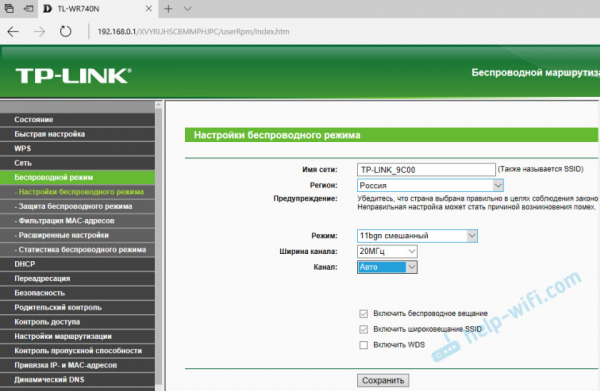
WPA/WPA2-Personal тип аутентификации и шифрование AES.
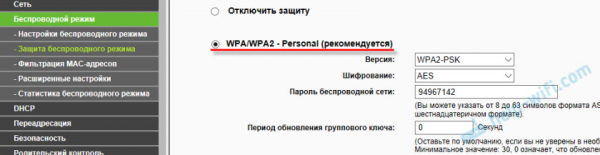
После изменения настроек, пожалуйста, не забудьте сохранить настройки и перезагрузить маршрутизатор.
Если iPhone не подключается к Wi-Fi роутеру и пишет что «Неверный пароль»
Это еще одна распространенная ошибка.
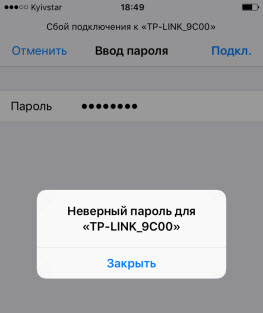
В этом случае мы рекомендуем сначала проверить свой пароль. Возможно, вы ввели неправильный пароль. Обратите внимание, что пароли чувствительны к регистру (прописные и строчные буквы различаются). Вы можете проверить пароль на других устройствах или в настройках маршрутизатора. Подробнее об этом вы можете узнать в статье «Как найти пароль Wi-Fi или что делать, если вы забыли пароль».
Если вы уверены, что ввели его правильно, но телефон продолжает сообщать вам, что пароль недействителен, попробуйте задать другой пароль в настройках маршрутизатора. Попробуйте использовать простой 8-значный пароль. Настройка безопасности: WPA2 (AES).
Предупреждение: «Небезопасная сеть»
Это предупреждение, которое появляется на вашем iPhone при подключении к незащищенной сети Wi-Fi. Если вы нажмете на саму сеть, появится сообщение о безопасности. Это новая функция в iOS 10.
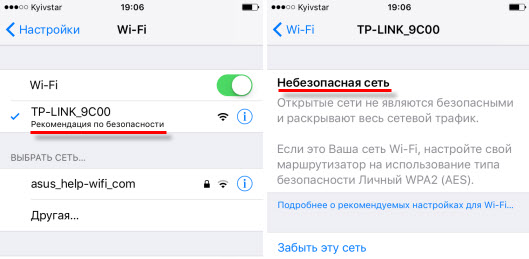
Если это ваша домашняя сеть, вы, естественно, установите пароль. Если это не ваша сеть, вы можете просто подключиться. Но помните, это никогда не бывает безопасно.
«Нет подключения к интернету» на iPhone и iPad
Если ваше мобильное устройство успешно подключено к сети, но сайт браузера не открывается и программа не выходит в Интернет, проблема, скорее всего, на стороне точки доступа. Вы также можете увидеть сообщение «Вы не подключены к Интернету» рядом с именем сети.

Пожалуйста, проверьте, доступен ли интернет на другом устройстве, подключенном через тот же маршрутизатор. Если нет, ознакомьтесь с этой статьей: Почему я не могу получить интернет с помощью маршрутизатора через Wi-Fi или кабель? Если на других устройствах проблем нет, а проблема с Wi-Fi возникает только на iPhone, сначала перезагрузите iPhone. Если это не помогло, выполните сброс сети (см. выше).
Обновление: Попробуйте указать статические DNS-серверы в настройках iOS.
Удаляем конфигурацию VPN на iPhone
Обновление: Если вы настроили VPN на своем мобильном телефоне или планшете (возможно, с помощью приложения), вы можете столкнуться с различными проблемами при подключении к интернету из-за профиля VPN, который вы создали в настройках. Значок Wi-Fi может не отображаться при подключении. Интернет может быть доступен по мобильной сети, но не по Wi-Fi. Некоторые приложения могут не иметь доступа к Интернету. Например, Viber, WhatsApp и FaceTime. Однако вы по-прежнему можете пользоваться Интернетом и открывать веб-сайты в Safari.
Вам необходимо удалить профиль VPN в настройках. Перейдите в раздел «Общие» — «VPN». Нажмите на (i)), выберите профиль и удалите его.
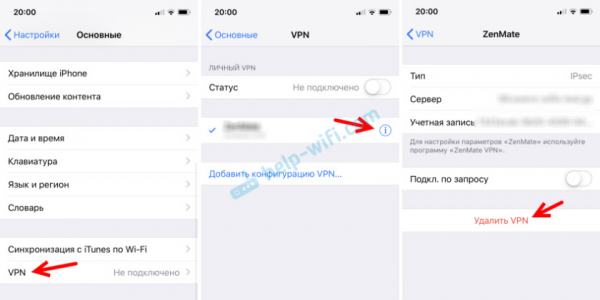
Удалите там все профили.
Решения других проблем с Wi-Fi
Давайте вкратце рассмотрим два других случая.
- Wi-Fi не включен. Неактивный переключатель; на сайте Apple указано, что необходимо выполнить сброс сети. Подробнее о том, как это сделать, мы писали в статье выше. Если сброс не помог, попробуйте выполнить полный сброс устройства. В большинстве случаев, однако, вам придется обратиться в сервисный центр. Это указывает на неисправность модуля Wi-Fi вашего телефона или планшета.
- Почему мой iPhone не подключается к Wi-Fi автоматически? Скорее всего, это какая-то неисправность. Это связано с тем, что устройство всегда будет пытаться автоматически подключиться к известной беспроводной сети, к которой оно уже подключено. Могу лишь посоветовать забыть нужную сеть в настройках (подробности о том, как это сделать, приведены выше) и подключиться к сети заново.
Я хотел сказать еще несколько слов об общественных и чужих сетях Wi-Fi. Если вы не можете подключить свой iPhone или iPad к таким сетям Wi-Fi, вам следует знать, что, возможно, была установлена блокировка (например, привязка к MAC-адресу) или ваше устройство может быть заблокировано там. Поскольку у нас нет доступа к настройкам точки доступа, единственное, что вы можете сделать, это сбросить настройки сети на вашем устройстве.
Я рассмотрел все наиболее популярные и распространенные случаи, с которыми сталкиваются владельцы мобильных устройств Apple. Если у вас возникли другие проблемы или вы знаете другие эффективные решения, пожалуйста, опубликуйте их в комментариях Всего доброго!